如何在 iPhone 上反轉顏色
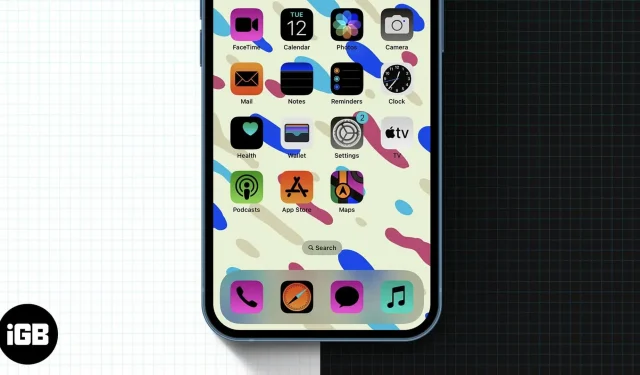
在 iPhone 引入深色模式之前,人們使用倒置模式來獲得深色模式。然而,顏色反轉功能主要用於查看它是什麼或供視力障礙者使用。無論您的使用情況如何,請繼續閱讀以了解如何在 iPhone 上反轉顏色。
如何在運行 iOS 13 及更高版本的 iPhone 上反轉顏色
- 打開設置。
- 選擇可用性。
- 點擊顯示和文本大小。
- 現在啟用以下選項之一:
- 智能反轉:此功能可反轉屏幕顏色,並對圖像、視頻和某些具有深色界面的應用程序進行例外處理。
- 經典逆變器:這是我們習慣的經典逆變器變體。這將反轉 iPhone 顯示屏上的所有顏色。
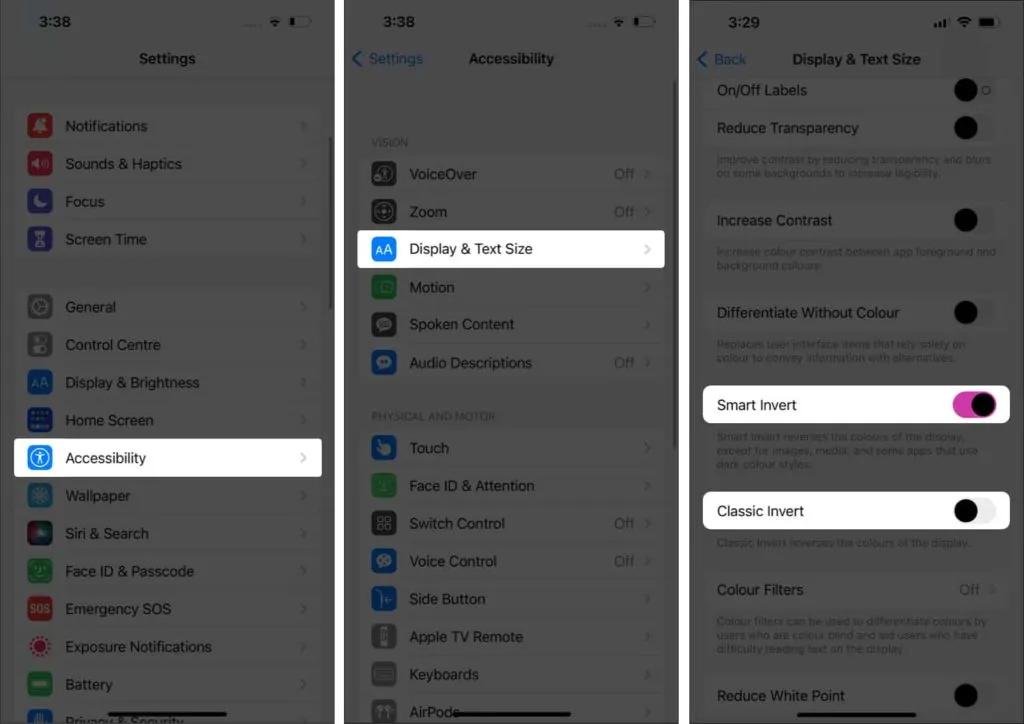
在運行 iOS 12 或更早版本的 iPhone 上打開反轉顏色。
- 打開設置。
- 選擇常規。
- 現在選擇輔助功能。
- 在這裡,單擊“顯示燈具”。
- 點擊反轉顏色。
- 現在啟用以下任意選項:
- 智能逆變器:
- 經典反轉。
如何使用快捷方式在 iPhone 上反轉顏色
除了每次都遵循前面提到的步驟之外,您還可以使用快捷方式快速打開反轉顏色。
在 iOS 13 及更高版本中:
- 打開設置。
- 觸摸可用性。
- 選擇輔助功能快捷方式。
- 選擇所需的反轉類型。您可以選擇智能或經典反轉或兩者兼而有之。
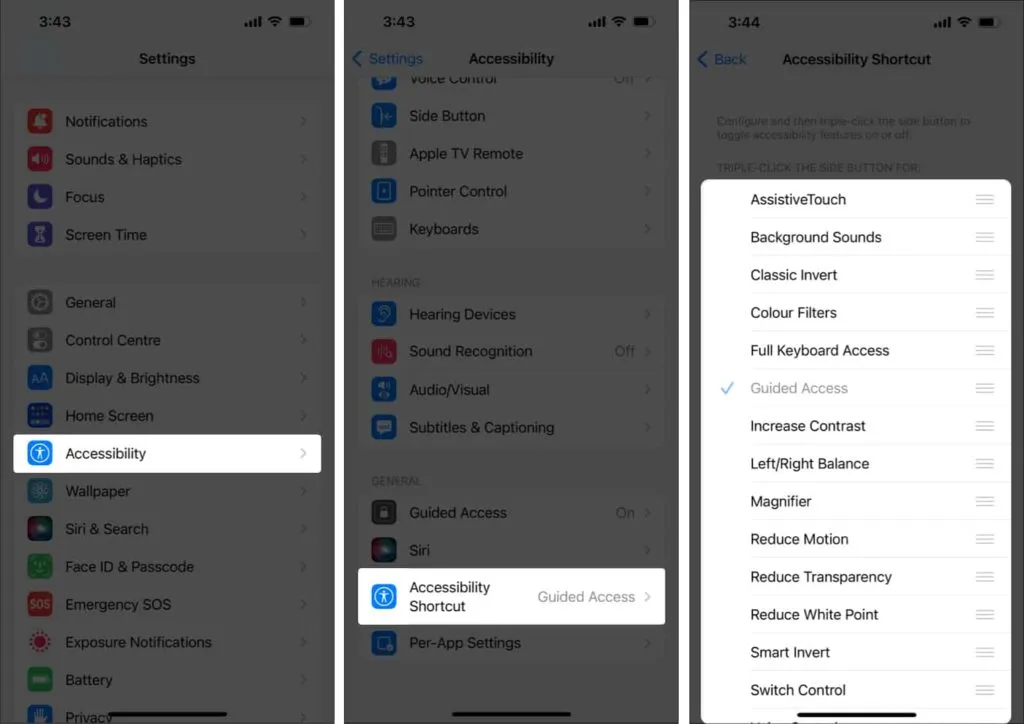
在 iOS 12 及更早版本上:
- 打開設置。
- 觸摸常規。
- 選擇可用性。
- 在這裡,選擇輔助功能快捷方式。
要訪問輔助功能菜單,請連按三次主頁按鈕(在帶有主頁按鈕的 iPhone 上)或側面按鈕(在帶有凹口的 iPhone 上),然後選擇所需的反轉顏色選項。
常問問題
反轉選項實際上是反轉 iPhone 顯示屏上的顏色。在夜班模式下,它會應用淡黃色調,以提高弱光下的可讀性和可用性。
不會。在反轉模式下,顯示屏上的顏色完全反轉。而在深色模式下,UI 顏色大多為深色。
這可能是因為有人在沒有告訴您的情況下啟用了反轉顏色選項,或者您不小心啟用了它。
就這樣!
儘管反轉顏色是一個小眾功能,但在 Apple 推出之前,許多人都廣泛使用它來在 iPhone 上啟用深色模式。這個功能對於視障人士來說還是很有用的。您在 iPhone 上使用反色的頻率如何?請在評論中告訴我。



發佈留言